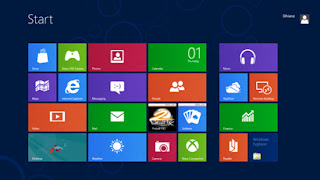Walaupun masih versi preview, windows 8 seperti yang besar & penting yang selalu hadir dibeberapa review media online atau majalah komputer. Bukan hanya itu, setiap harinya kini situs microsoft dikunjungi ribuan orang hanya untuk mendownload Windows 8 Preview. Dan tidak sedikit pula orang mencoba Win 8 baik melalui VM maupun upgrade langsung OS yang ia miliki. Hal ini mungkin dikarenakan gebrakan tampilan barunya yang membuat hati orang tertarik.
Banyak sekali perubahan pada windows 8 terbaru dari microsft, Saya berani menulis artikel ini lkarena saya sendiri sudah mencoba instal windows 8 consumer preview . Semua fitur terbaru yang terdapat pada Windows 8 yang tidak terdapat di Windows 7. Diantranya adalah tampilan Start menu pada windows 8, jika diklik start menu tidak akan tampil seperti start menu pada windows 7 melainkan yang tampil adalah METRO UI (seperti menu pada ponsel) dan jika disentuh akan tampil beberapa menu saja, seperti gambar dibawah ini.
Banyak sekali tampilan yang berbeda, sobat bisa membacanya di Tampilan Menarik Windows 8. Tampilan-tampilan ini bisa diubah kembali seperti tampilan windows 7 menggunakan software Windows 8 Bluepoison, dengan software ini maka tampilan start menu akan berubah menjadi start menu klasik seperti start menu windows 7, dan ada banyak lagi fitur lainnya yang akan tampil seprti di windows 7, diataranya Tmapilan Task Manager, tampilan Windows Explorer.
baiklan berikut cara Mengganti StartMenu Klasik Windows 8 seperti WIndows 7,
1. Sobat download dahulu software Windows 8 Bluepoison di bawah ini :
2. Lalu buka software tersebut, tidak perlu diinstall, karena software tersebut portable..
3. Lalu akan tampil seprti gambar dibawah ini.
Lihat :
# 1. Patikan sobat pilih pada tamb menu "Unlock Hidden Features" .
# 2. Nah disana terlihat tampilan yang akanberubah seperti itu / klasik mode.
# 3. Lalu klik Enable All, maka secara otomatis Tampilan Start Menu Windows 8 sobat akan berubah menjadi Klasik Style seperti tampilan start menu di windows 7, dan METRO UI serta tampilan Task Manager akan berubah. Selamat mencoba.